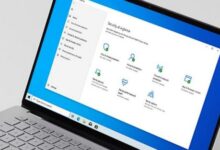Dijaman serba teknologi ini, flashdisk memang termasuk salah satu item yang nggak boleh terlupakan. Karena flashdisk memungkinkanmu untuk menyimpan dan memindahkan data atau file dengan mudah.
Tapi pernahkah kamu mengalami kondisi dimana flashdisk-mu terdeteksi tapi datanya tidak muncul, atau bahkan tidak terdeteksi sama sekali?
Sekarang nggak perlu bingung lagi guys, kamu bisa mengandalkan 6 cara mengatasi flashdisk tidak terbaca yang akan caca jelaskan di bawah ini.
Dengan cara ini, kamu pun bisa mengatasi dan memperbaiki flashdisk yang tidak terbaca, baik karena virus maupun kerusakan lainnya tanpa diformat.Cara Mengatasi Flashdisk Tidak Terbaca
Cara Mengatasi Flashdisk Tidak Terbaca
Cara-cara berikut ini juga dapat kamu coba di Windows 10, 8, dan di Windows 7 lo. Tunggu apalagi, yuk simak penjelasannya sampai selesai!
1. Cek Port USB pada Laptop/PC dan Coba Flashdisk di Perangkat Lain

Cara mengatasi flashdisk tidak terbaca yang paling mudah adalah dengan memeriksa port USB dan konektor flashdisk pada laptop/PC, apakah ada kerusakan atau kotor karena debu.
Kamu bisa coba membersihkan port USB dari debu atau kotoran menggunakan kuas pembersih. Kalau setelah dibersihkan masih belum terbaca juga, coba hubungkan flashdisk ke port USB PC lain.
Jika flashdisk bisa terdeteksi dan terbaca di perangkat lain, maka kemungkinan port USB di perangkat sebelumnya sudah rusak.
2. Cek Kondisi Flashdisk

Hal lain yang perlu kamu cek selain port USB adalah kondisi flashdisk itu sendiri, apakah masih bagus atau sudah rusak.
Untuk mengeceknya, bisa dengan mencolokkan flashdisk lain ke port USB di PC atau laptop kamu.
Kalau flashdisk lain dapat terbaca, maka kemungkinan flashdisk milikmu yang sudah rusak. Karena jika flashdisk sudah rusak, tentu saja file dan datanya tidak dapat terbaca guys.
Pelajari Juga: 6 Cara Menghilangkan Virus di Flashdisk Tanpa Hilang Data
3. Tambahkan Notifikasi Hardware
Kalau flashdisk menunjukkan tanda-tanda bermasalah, kamu bisa coba tambahkan notifikasi hardware sebagai cara mengatasi flashdisk tidak terbaca. Simak langkah-langkahnya di bawah ini ya:
- Hubungkan flashdisk ke PC atau laptop, lalu klik menu Start dan buka Control Panel
- Setelah itu, ubahlah tampilan menjadi mode klasik (switch to classic mode), lalu klik ‘Add Hardware’
- Jika sudah muncul notifikasi pop-up, klik ‘Next’
- Dari dua opsi yang ditawarkan, pilihlah ‘Yes, I have already connected the hardware’.
- Sistem pun akan mendeteksi keberadaan hardware baru (flashdisk) secara otomatis. Kalau sudah terdeteksi, sistem akan memunculkan autorun yang berarti penambahan hardware telah berhasil.
4. Pindai dengan Fitur Scan and Repair Drive
Cara mengatasi flashdisk tidak terbaca menggunakan fitur Scan and Repair Drive bawaan Windows ini juga bisa kamu andalkan lo. Cara Mengatasi Flashdisk Tidak Terbaca
Selain nggak perlu ribet mendownload aplikasi pihak ketiga, fitur bawaan ini juga mampu memindai dan memperbaiki kerusakan flashdisk akibat virus dengan ampuh. Yuk ikuti langkah-langkah berikut:
- Masukkan flashdisk ke port USB laptop atau PC
- Klik kanan pada menu Start (simbol Windows), lalu pilih menu ‘Disk Management’

- Klik kanan pada flashdisk kamu, misalnya jika disk ada di (E) berarti tinggal klik (E)

- Selanjutnya klik ‘Properties’ untuk memunculkan jendela baru
- Klik ‘Tools’, lalu pilih opsi ‘Check’

- Klik pada ‘Scan and Repair Drive’ dan tunggu hingga proses scanning selesai

- Untuk mengecek apakah flashdisk berhasil di perbaiki, cabutlah flashdisk lalu masukkan kembali ke port USB.
Rekomendasi Untukmu: 3 Cara Mengembalikan File yang Terhapus di Flashdisk-100% Easy!
5. Format Flashdisk dengan CMD atau Command Prompt
Jika sudah menerapkan semua cara di atas tapi flashdisk masih belum terbaca juga, kamu bisa coba mengatasinya dengan cara yang lebih ekstrem, yaitu memformat flashdisk.
Meskipun kamu harus kehilangan seluruh data dan file di dalamnya, tapi cara yang satu ini terbukti cukup efektif untuk menghilangkan berbagai virus yang menyebabkan data FD tidak dapat terbaca atau bahkan flashdisknya tidak terdeteksi sama sekali.
Nah, untuk mengatasinya, kamu bisa memanfaatkan fitur Command Prompt atau CMD guys. Berikut langkah-langkahnya:
- Masukkan flashdisk ke port USB laptop atau komputermu
- Klik menu Start, ketik ‘Command Prompt’ atau CMD pada kolom pencarian, lalu bukalah
- Selanjutnya, ketikkan perintah FORMAT F: /FS:FAT lalu tekan ‘Enter’

- Perlu diperhatikan, huruf F setelah kata FORMAT menunjukkan lokasi flashdisk kamu. Misalnya flashdisk milikmu ada di lokasi E atau D, maka sesuaikanlah dengan perintah CMD)
- Tunggu sampai proses format flashdisk selesai.
6. Format Flashdisk Melalui Disk Management
Selain untuk scanning and repair drive, Disk Management juga bisa kamu andalkan untuk memformat flashdisk yang tidak terbaca lo. Cara Mengatasi Flashdisk Tidak Terbaca
Selain mudah, kamu juga nggak perlu mendownload aplikasi pihak ketiga karena fitur ini sudah ada di Windows. Yuk ikuti langkah-langkahnya di bawah ini:
- Masukkan flashdisk ke port USB laptop atau komputer
- Masuklah ke Disk Management melalui menu Start seperti cara di atas atau tekan tombol kombinasi Windows + huruf X pada keyboard
- Dari beberapa pilihan, klik menu ‘Disk Management’
- Sistem akan menampilkan jendela Disk Management yang berisi info tentang partisi-partisi pada laptop atau komputermu, tak terkecuali flashdisk

- Pilih lokasi dimana flashdiskmu berada, apakah di D, E, F, G atau yang lainnya
- Pastikan lokasinya benar lalu klik kanan dan pilih ‘Format’
- Kalau kamu sudah yakin dan menerima resiko kehilangan seluruh data, klik ‘Yes’ untuk melanjutkan

- Tunggu hingga proses format selesai
Baca Juga: 4 Cara Mengembalikan Data yang Terformat Seperti Semula
Akhir Kata
Nah, itulah 6 cara mengatasi flashdisk tidak terbaca, terdeteksi tapi datanya tidak muncul atau bahkan tidak terdeteksi sama sekali dengan mudah dan efektif.
Dengan cara-cara ini, kamu juga bisa memilih untuk memperbaiki flashdiskmu baik dengan atau tanpa format. Selamat mencoba dan semoga berhasil ya! kita karena virus,kita dengan cmd,flashdisk tidak terdeteksi di laptop,kita di laptop,cara memperbaiki tanpa diformat,kita di windows 10,kita di hp,di pc